Updated on 2023-06-02
22 views
5min read
Skype ist seit langem ein beliebter Telekommunikationsanbieter. Diese Anwendung hat sich weiterentwickelt, ebenso wie die Datenverlustrate wie Nachrichten, da wir heutzutage durch diese Dienste immer mehr verbunden werden. Es gibt mehrere Möglichkeiten, wie Sie Skype-Nachrichten verlieren können. Es kann sich um technisches oder menschliches Versagen handeln. Wir möchten jedoch nicht, dass unsere wichtigen Chats für immer von Plattformen wie Skype gelöscht werden, also suchen wir nach Lösungen. Aber wie können Sie erfolgreich gelöschte Skype-Nachrichten auf Ihrem Android problemlos wiederherstellen?
In diesem Artikel werden wir versuchen, dies zu beantworten, indem wir fünf effektive Methoden diskutieren, darunter: AppData-Funktion, main.db-Datei, Skypes vorherige Version, Überprüfung alter Nachrichten und ein Android-Datenwiederherstellungstool, um jeden Skype-Anhang in kürzester Zeit wiederherzustellen. Wir werden auch unsere beste Strategie anbieten, die keine Unterstützung erfordert und einfach zu befolgen ist. Kommen wir also zu den Lösungen.
Teil 1: Was sind die Gründe für den Verlust von Skype-Nachrichten?
Genau wie andere Telekommunikationsanwendungen sind auch Menschen von Skype-Benutzern aus verschiedenen Gründen mit Datenverlust konfrontiert. Zum Beispiel:
- Manchmal erzwingt Skype ein Upgrade, das aus technischen Gründen dazu führen kann, dass ältere Konversationen gelöscht werden.
- Wenn Sie vergessen, Ihre "Skype"-Anwendung auf die neueste Version zu aktualisieren, können Ihre Chats unerwartet verschwinden.
- Wenn Ihr Computer abstürzt, wird der standardmäßige Skype-Chatverlauf in Ihrem Windows-System, insbesondere auf Laufwerk C, gelöscht oder gelöscht.
- Sie können Ihre Skype-Nachrichten auch versehentlich durch menschliches Versagen während der Verwendung der Anwendung löschen.
Ist es möglich, gelöschte Skype-Nachrichten auf Android wiederherzustellen?
Alle elektronischen Daten, die Sie möglicherweise verloren haben, können durch Anwendung verschiedener technischer Methoden wiederhergestellt oder wiederhergestellt werden. Dies gilt auch für verlorene Skype-Nachrichten. Es gibt zwei beliebte Methoden, um Ihre verlorenen Skype-Daten wiederherzustellen: Stellen Sie sie von einer beliebigen Cloud-Speicheranwendung wieder her oder verwenden Sie ein Android-Wiederherstellungstool eines Drittanbieters, um die gelöschten Chats ohne Sicherung abzurufen. Es gibt auch andere Methoden, wie die Verwendung eines PCs oder die Nutzung der Datenwiederherstellungsfunktionen von Skype selbst, die in diesem Szenario als Lösung dienen können.
Teil 2: Wie kann man gelöschte Skype-Nachrichten auf Android abrufen? [Die besten 5 Wege]
Egal, wie Sie Ihre Skype-Daten verloren haben, sie können immer mit mehreren Methoden wiederhergestellt werden. In diesem Lösungsabschnitt zeigen wir alle möglichen Wege für verschiedene Situationen nach Ihren Wünschen. Also, lass uns das angehen.
Weg 1: Der beste Weg, um gelöschte Skype-Nachrichten auf Android ohne Backup wiederherzustellen [am effektivsten]
Eassiy Android Data Recovery ist eine professionelle Anwendung, die ganz einfach Ihre Skype-Nachrichten oder andere Anhänge ohne Backup abruft. Es bietet die branchenweit höchste Android-Datenwiederherstellungsrate für Fotos und andere Medien. Außerdem unterstützt diese Anwendung mehr als 6000 Android-Geräte und mehr als 16 Dateiformate. Darüber hinaus war die Datenwiederherstellung mit ihrem leicht verständlichen Verfahren und der benutzerfreundlichen Oberfläche noch nie so einfach. Diese Software bietet sowohl Schnell- als auch Tiefenscan-Optionen für erweiterte Datensuche und Wiederherstellungsfunktionen in kürzester Zeit. Tatsächlich können Sie innerhalb von Sekunden mehr als 1000 gelöschte Dateien scannen. Wenn es sich also um einen Notfall handelt, insbesondere für diejenigen, die Geschäfte über Skype abwickeln, könnte diese Software die richtige Lösung für den richtigen Moment sein. Eassiy bietet drei Wiederherstellungsmodi: Android-Gerät, SD-Karte und SIM-Karte. Wie die meisten anderen gängigen Datenwiederherstellungstools verfügt auch diese Software über eine selektive Wiederherstellungsoption. So können Sie verlorene Daten in der Vorschau anzeigen und entscheiden, welche Sie wiederherstellen möchten, wodurch Sie während des Vorgangs viel Zeit sparen.
Eigenschaften
- Stellt Daten sowohl von gerooteten als auch von nicht gerooteten Android-Geräten wieder her.
- 100 % risikofreie Datenwiederherstellung.
- Unterstützt über 16+ Datentypen und über 6000 Android-Telefonmodelle.
- Eine Vorschau auf verlorene Daten ist verfügbar.
- Bietet sowohl Quick-Scan- als auch Deep-Scan-Funktionalität.
Schritte zum Wiederherstellen gelöschter Skype-Nachrichten auf Android ohne Backup
Schritt 1: Gehen Sie zur offiziellen Webseite von Eassiy und laden Sie herunter > installieren Sie die entsprechende Version der Software, die Ihr System unterstützt.
Schritt 2: Verbinden Sie als Nächstes Ihr Android-Gerät mit Ihrem Computer und aktivieren Sie „USB-Debugging“.

Schritt 3: Um Skype-Nachrichten abzurufen, wählen Sie die Dateikategorie. Nachdem Sie Ihr Android-Smartphone mit Ihrem Computer verbunden haben, wählen Sie den Dateityp aus, um nach gelöschten Daten zu suchen, und klicken Sie auf die Schaltfläche „Weiter“.

Schritt 4: Als nächstes müssen Sie die Eassiy-Software auf Ihrem Android-Gerät installieren, um Zugriff auf Ihre Dateien zu erhalten, indem Sie die Option „Über USB installieren“ in den Entwicklereinstellungen aktivieren und auf „Installieren“ klicken, wenn das Popup auf Ihrem Android-Telefon erscheint. Erlauben Sie der Software, den Speicher Ihres Android-Geräts zu lesen, wenn das Eassiy-Popup auf Ihrem Bildschirm erscheint und um Erlaubnis zum Lesen von Daten bittet, indem Sie auf „Zulassen“ klicken. Wählen Sie danach in der Computeranwendung „Autorisierte Dateien scannen“, um mit der Suche nach den verlorenen Daten zu beginnen.

Schritt 5: Wenn der Scanvorgang abgeschlossen ist, können Sie schließlich jeden Dateityp auswählen, um eine Vorschau der Daten anzuzeigen, und auf „Wiederherstellen“ klicken, um Ihre gelöschten Skype-Nachrichten abzurufen.

Hinweis: Lassen Sie Ihr Telefon während des Scannens mit dem System verbunden. Überprüfen Sie, ob die gewünschten Daten nach dem ersten Scan vorhanden sind. Wenn nicht, wählen Sie „Deep Scan“, um nach vergrabenen Daten zu suchen.
Weg 2: So rufen Sie gelöschte Skype-Nachrichten auf Android über die Datei main.db ab
Diejenigen, die Skype auf PCs verwenden, können ihre verlorenen Skype-Nachrichten mit einem einfachen Verfahren schnell abrufen. Wenn jemand Nachrichten oder andere Daten aus Skype löscht, verschwinden diese nicht vollständig. Auf Ihrem Computer befindet sich eine Datenbankdatei namens Main.db, die alle verlorenen Skype-Daten enthält. Mit dieser Datei können Sie also einfach Ihre verlorenen Skype-Anhänge abrufen.
Schritt 1: Zunächst müssen Sie zusätzliche Software auf Ihrem Computer installieren, z. B. Skyperious oder Skype Log Viewer. Mit diesen Programmen können Sie die Daten aus der Datenbankdatei lesen.
Schritt 2: Öffnen Sie das Programm und navigieren Sie zum Speicherort der Skype-Datenbankdatei auf Ihrem Computer. Sie finden alle wiederherstellbaren Skype-Daten im Ordner Main.db.
Schritt 3: Wählen Sie schließlich die Nachrichten aus, die Sie wiederherstellen möchten, und stellen Sie sie an Ihrem bevorzugten Speicherort auf Ihrem PC wieder her.
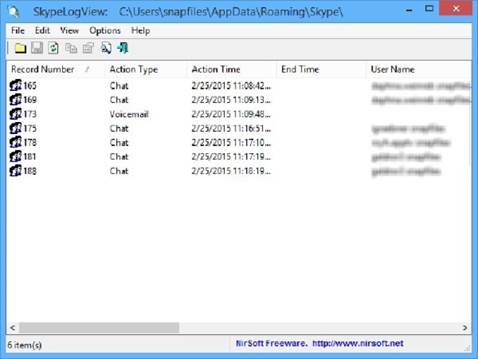
Weg 3: Gelöschte Skype-Nachrichten auf Android aus der vorherigen Version abrufen
Sehen wir uns eine andere Möglichkeit an, verlorene Skype-Chats wiederherzustellen, indem Sie die integrierte Sicherungsfunktion von Windows nutzen. Mit Windows Previous Version können Sie Ihre Daten wiederherstellen, indem Sie zu einer beliebigen Version des Ordners zurückkehren. Bevor Sie beginnen, denken Sie daran, dass dieser Ansatz nur funktioniert, wenn Sie zuvor die Option Windows-Sicherung aktiviert haben.
Schritt 1: Navigieren Sie zunächst auf Ihrem Computer zum folgenden Pfad. "C:BenutzerIhr Windows-BenutzernameAppDataRoamingSkypeIhr Skype-Benutzername,“ Es öffnet sich ein Fenster, das alle wiederherstellbaren Skype-Ordner auflistet.
Schritt 2: Klicken Sie anschließend mit der rechten Maustaste auf den Ordner, der Ihren Chatverlauf oder Ihre Nachrichten enthält, und wählen Sie Eigenschaften. Auf dem Bildschirm erscheint ein Popup-Fenster. Navigieren Sie zur Registerkarte „Vorherige Versionen“ und wählen Sie eine ältere Version aus dem Popup-Fenster aus.
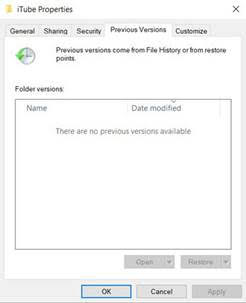
Schritt 3: Klicken Sie abschließend auf die Option Wiederherstellen, und Ihre Daten sollten sicher auf Ihrem Computer abgerufen werden.
Weg 4: Gelöschte Skype-Nachrichten auf Android mit AppData wiederherstellen
Um alte Skype-Nachrichten wiederherzustellen, verwenden Sie den AppData-Befehl an der Eingabeaufforderung. Dieses Verfahren ist der zweiten Methode aus unserer Liste ziemlich ähnlich. Die erfolgreiche Wiederherstellung Ihrer Skype-Daten ist vergleichsweise einfach nachzuvollziehen.
Schritt 1: Gehen Sie zunächst in das „Start“-Menü Ihres PCs.
Schritt 2: Drücken Sie als Nächstes gleichzeitig „Windows + R“ und geben Sie Folgendes ein: „%appdata%Skype“ und drücken Sie „OK“.
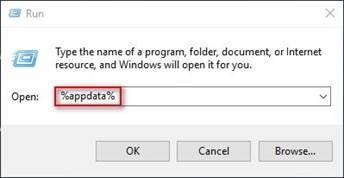
Schritt 3: Danach erscheint Windows Explorer auf Ihrem Bildschirm, wo Sie den Ordner auswählen, der Ihren Skype-Namen enthält.
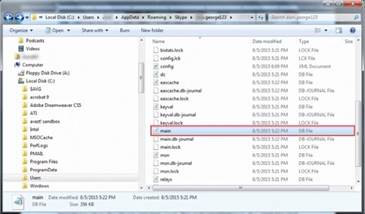
Schritt 4: Suchen Sie als Nächstes nach der Datei namens main.db und laden Sie „SkypeLogView“ herunter, um den Inhalt der Datei anzuzeigen und die alten Skype-Textnachrichten zur Wiederherstellung zu lesen.
Weg 5: Wiederherstellen von Skype-Nachrichten unter Android durch Überprüfen alter Nachrichten
Die letzte Methode besteht darin, Ihre alten Skype-Nachrichten manuell zu überprüfen. Dies ist möglich, weil Skype einen separaten Ordner hat, der Texte anzeigt, die Sie schon lange haben. Um auf diese Funktion von Skype zuzugreifen, folgen Sie diesen einfachen Schritten:
Schritt 1: Melden Sie sich bei Ihrem Skype-Konto an und navigieren Sie zur Seite „Kontakte“. Es sollte alle Kontakte Ihres Skype-Kontos anzeigen.
Schritt 2: Suchen Sie nun in der Kontaktliste nach der Verbindung, die das fehlende Gespräch geführt hat. Klicken Sie auf den Namen dieses bestimmten Kontakts.
Schritt 3: Nachdem der Kontakt markiert wurde, sehen Sie eine Reihe von Optionen, aus denen Sie das Kontrollkästchen "Nachrichten anzeigen von" auswählen können. Außerdem gibt es andere Zeitspannen wie „gestern“, „ein Jahr“ oder sogar „seit Anfang“. Wählen Sie also den Zeitraum aus, den Sie einbeziehen möchten. Schließlich können Sie den Chat jetzt von jedem Zeitpunkt aus ansehen.
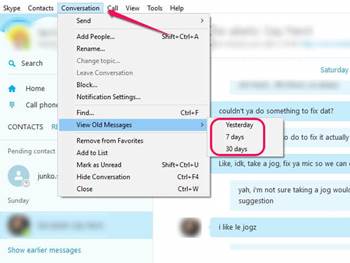
Hinweis: Skype speichert Daten für einen begrenzten Zeitraum von 30 Tagen.
Teil 3: FAQs zum Abrufen gelöschter Skype-Nachrichten auf Android
1. Werden Skype-Nachrichten auf einem beliebigen Server gespeichert?
Skype-Chats sowie Anhänge werden sofort mit der Back-End-Technologie synchronisiert. Während Text-Chats auf Microsoft-Servern dauerhaft oder bis zur ausdrücklichen Entfernung durch den Nutzer aufbewahrt werden, bleiben Anhänge nur maximal 30 Tage auf dem Server erhalten.
2. Wo finde ich die Skype-Anhänge auf Android?
Wenn Sie ein Android-Smartphone verwenden, werden alle heruntergeladenen Dateien von Ihrem Skype-Konto standardmäßig im Download-Ordner abgelegt. Gehen Sie auf einem beliebigen Android-Gerät zu Meine Dateien > Alle Dateien > Gerätespeicher > Herunterladen, um den Download-Ordner zu öffnen und die Anhänge zu finden.
3. Ist die Verwendung von Skype für private Chats sicher?
Alle Sprach-, Video-, Dateiübertragungen und Sofortnachrichten von Skype zu Skype sind geschützt. Dies schützt Sie vor potenziellem Abhören durch unbefugte Benutzer. Aus diesem Grund ist Skype für private Chats größtenteils sicher.
Fazit
Skype ist aus unserem Alltag nicht mehr wegzudenken. Der Verlust von Daten von einer Plattform wie dieser scheint jedoch ein großes Problem zu sein, das effektive Lösungen erfordert. Daher konzentriert sich dieser Artikel auf verschiedene Strategien zum Wiederherstellen verlorener und veralteter Nachrichten von Skype sowie auf Möglichkeiten zum Anzeigen und Exportieren des Chatverlaufs. Wir haben einige Methoden besprochen, die Backups erfordern und möglicherweise keine erfolgreiche Wiederherstellung garantieren. Aus diesem Grund empfehlen wir Eassiy, ein neues Android-Datenwiederherstellungstool, das die Wiederherstellung von Skype-Anhängen in einem bestimmten Format ermöglicht und das Verfahren schnell und effektiv macht, ohne dass ein Backup erforderlich ist.






